Sidebar
 Add this page to your book
Add this page to your book  Remove this page from your book
Remove this page from your book Table of Contents
5.2. 補充パラメータの設定
この文章では、以下を説明します。:
- GMDH Streamlineの補充パラメータとそれらの要件とデフォルト 値
- GMDH Streamlineにて、それらパラメータを設定する可能な方法
補充パラメータ
補充パラメータは、GMDH Streamlineにて計算される補充計画に影響をコントロールします。言い換えると、これらは補充計画の計算処理の入力になります。補充パラメータは、次の3つに分類できます。
- 基礎パラメータ。このパラメータの組み合わせはどの業務でも固有であり、在庫計画前に常に調整が必要です。
- 制約。これらは、任意パラメータです。保存期限、最小ロット、最大ロット、丸めなどの購入オーダーの制約を考慮します。
次の一覧表にて、補充パラメータの説明と要件とデフォルト 値を紹介します。
| パラメータ | 説明 | 設定 | フォーマット | デフォルト 値 |
|---|---|---|---|---|
| 基礎パラメータ | ||||
| 予測期間 | オーダー計画を立案したい将来の期間数。 | データ集計期間 | 整数 | 12 |
| 補充方式 | 補充処理の決定方法。ミニマックス方式と定期方式の2つがあります。 | 定期方式 | ||
| 安全在庫期間 | 需要が安全在庫として利用される将来の期間数 | データ集計期間 | 整数または小数 (例: 1.5) | 1.0 |
| サービス率 | 在庫となっている品目が利用できる(長期間の平均の)パーセントです。 | パーセント | 整数 | 98% |
| リードタイム | 購入先からのリードタイム、物流センターからの地点までのリードタイムのどちらかを表しますが、これは計画品目の位置に依存します。 | 日数 | 30 | |
| オーダーサイクル | 購入先へオーダーする頻度 | データ集計期間または日数またはリードタイム | 1 データ集計期間 | |
| 手持ち在庫 | 現在の在庫数量 | 0 | ||
| 未完了オーダー情報 | ||||
| 入荷数量 | 未完了オーダー明細に基づく受け取り予定数量です。これは、未完了購入オーダー、未完了移動オーダー、未完了製造オーダーとなる可能性があります。 | 整数 | 0 | |
| 入荷日付 | 対応する未完了オーダー明細の予測予定日または予測製造完了予定日です。 | 日付フォーマット | 予測期間の初日 | |
| 出荷数量 | 未完了販売オーダー明細に基づく出荷予定数量 | 整数 | 0 | |
| 出荷日付 | 対応する未完了販売オーダー明細の顧客への出荷日付 | 日付フォーマット | 第1予測期間の初日 | |
| 制約 | ||||
| 最小ロット | 購入先または物流センターへオーダーできる最小数量。購入先または物流センターを決定する、供給元は品目の位置に依存します。 | 整数 | 0 | |
| 最大ロット | 購入先または物流センターへオーダーできる最大数量。 | 0 | ||
| 丸め | オーダー数量の丸め制約。段ボールの梱包数量を考慮し、必要数量から購入数量を作成します。 | 0 | ||
| 陳列数量 | 棚に陳列する最小数量単位です。このパラメータは、小売業で一般的に設定されます。 | 0 | ||
| オーダー可能 | このパラメータは、特定の将来の期間にて、GMDH Streamlineが購入オーダーの可否を定義します。デフォルトでは、このオプションは利用できず、すべての将来の期間にて購入オーダーを作成できます。 | 真偽 | 真 | |
| 保存期限 | 貯蔵品として存在可能な期待時間。 | データ集計期間 | 整数 | ∞ |
| 保存期限超過 | 補充数量の中で、廃棄される可能性のある平均割合 | パーセント | 保存期限が設定された場合5% | |
制約にて0値(数字の0)が設定された場合、制約がないと解釈されます。
日付フォーマット
Excelファイル(XLS、XLSX)からデータをインポートする場合、GMDH Streamlineは、Excelの標準フォーマットの日付を解釈できます。CSVファイルを代表とするテキストファイルについては、次のいずれかのフォーマット日付が必要です。:
dd.mm.yym/d/yymm/dd/yyyyyyyy/mm/ddyyyy-mm-ddyyyy_mm_ddyyyymmdd
GMDH Streamlineは、Excelファイル内のこれらフォーマットも理解できます。
補充パラメータ設定方法
補充パラメータの設定方法はいくつかあります。それぞれの方法はパラメータを設定できる範囲や設定の細かさが異なります。
利用できる方法と変更により発生する設定の細かさを、次の一覧表に紹介します。
| 方法 | 設定の細かさ |
|---|---|
| 設定を利用しデフォルトを変更 | 変更は、すべての計画品目に一括で適用されます。2つの計画品目がある場合、異なる値を設定できないことを意味します。 |
| データソースからインポート | 品目を基準に各パラメータを設定できます。一括変更もできます。 |
| 在庫レポートにて編集 | |
| Excelからインポート |
各方法が変更できる補充パラメータを、次の一覧表に紹介します。
| 設定を利用しデフォルトを変更 | データソースからインポート | 'すべての品目' レポートにて編集 | Excelからインポート | |
|---|---|---|---|---|
| 基礎パラメータ | ||||
| 補充方式 |  | |||
| 安全在庫期間 |  |  |  |  |
| サービス率 |  |  |  |  |
| リードタイム オーダーサイクル |  |  |  |  |
| 手持ち在庫 |  |  |
||
| 未完了オーダー情報 | ||||
| 入荷数量 |  |  1 1 |  1 1 |
|
| 入荷日付 |  |  1 1 |
||
| 出荷数量 |  |  1 1 |
||
| 出荷日付 |  | |||
| 制約 | ||||
| 最小ロット 最大ロット 丸め 陳列数量 |  |  |  |
|
| 保存期限 |  |  |  |
|
| 保存期限超過 |  |  |  |
|
1データソースからインポートを例外として、在庫レポートにて編集 と Excelからインポートは、各オーダーの入荷数量と出荷数量を個別に変更できません。入荷数量と出荷数量は、対象の未完了オーダーの総数量をパラメータに設定します。例えば、未完了購入オーダーが2つあり、それぞれの数量が10単位と20 単位と仮定します。この場合、入荷数量に30 単位を設定します。
しかし、Excelからインポート方法で入荷日付が設定された場合、GMDH Streamlineは、設定された入荷数量がその日に到着すると仮定します。言い換えると、入荷数量は1つのオーダーを対象にし、2つ以上のオーダーの総数量を対象にしていません1)。
計画期間は、需要予測タブのツールバーにある予測期間 コントロールから設定します。
オーダー可能 制約は、プログラム 設定にてオプション設定後、需要予測タブから設定します。
オプションとして、在庫レポートで編集またはExcelからインポートでは、計算された安全在庫を上書きできます。この場合、上書きされたパラメータは、GMDH Streamlineがオーダー計画を立案するときの入力として利用されます。
しかしながら、データソースからインポートを利用した修正は、上記一覧表の第2列に表示されたすべてのパラメータを修正できるわけではありません。修正できるまたは修正できないパラメータの組み合わせは、プロジェクト作成時に利用されたデータに依存するためです。上記一覧表は、データベース 接続と取引データ接続の場合の説明です。他の場合の修正は、次から参照できます。
- 集計スプレッドシート接続については、データタイプセクションを参照。
- いずれかのサードパーティシステムの組み込み接続については、在庫管理システム 文章を参照。
各修正方法を利用する場合
一般的な状況の利用を想定した、次の3つの修正方法があります。:
- 大部分の(あるいはすべての)品目の1つのパラメータを変更する必要があり、デフォルトを修正するには、設定を利用しデフォルトを変更を利用します。
- データソースからインポートでは、ERPシステムやGMDH Streamlineが接続するほかのデータソースにあるパラメータの組み合わせを利用し、デフォルトを自動で更新します。
- 在庫レポートにて編集は、GMDH Streamlineで補充パラメータを適切に編集する、標準的で最もよく利用される編集方法です。品目単位の変更もできますが、一括変更もできます。
最後の方法であるExcelからインポートは、補充パラメータの設定の追加的な方法です。この方法は、在庫レポートにて編集の代替です。この方法は、次の状況で役に立ちます。
- ユーザーのERPシステムまたはデータソースが補充パラメータを用意する機能がないが、ユーザーが自動/手動で補充パラメータが保存されたExcelファイルを作成できる場合。
- 補充パラメータをインポートできるデータソースが主要なデータから分離されていて、複数ある場合。
- 補充パラメータをExcelファイルに定義することが手軽であり、さらにExcelファイルをGMDH Streamlineへロードすることが手軽と考えている場合。
設定優先順位
上記で説明したパラメータの修正方法には、優先順位があります。この優先順位は次のようになります(最下位から説明します)。:
1. GMDH Streamlineのデフォルトは、最下位の優先度になります。在庫レポートでは、デフォルトは灰色の文字で表示されます(下記の図を参照)。
2. ユーザーのデータソースからインポートあるいは再インポートされたパラメータは、デフォルトを置き換えます。在庫レポートでは、置き換えられたパラメータは黒の文字で表示されます(下記の図を参照)。
3. 在庫レポートでの変更やExcelファイルのインポートで上書きされた変更は、最高位の優先度になります。在庫レポートでは、上書きされた変更は青の文字で表示されます(下記の図を参照)。
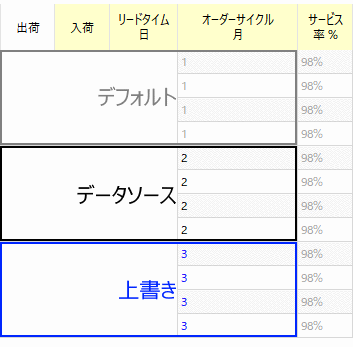
プログラム設定を利用したデフォルトの修正
この方法は、すべての計画品目のデフォルトを一括でリセットします。
メニューよりファイル > 設定 > 在庫タブ を選択します(下記の図を参照)。
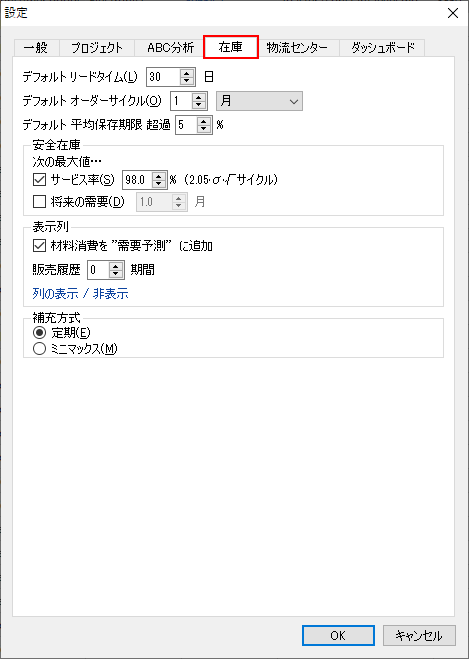
このタブには、物流センター(DC)を除くすべての地点のデフォルト補充パラメータがあります。
- デフォルト リードタイムは、購入先から地点までの品目の配送時間のデフォルト期間を設定します。計画品目の供給元は、購入先と物流センターのどちらかになります。
- デフォルト オーダーサイクルは、購入先または物流センターへの補充オーダーのデフォルト頻度を設定します。計画品目の供給元は、購入先と物流センターのどちらかになります。
- デフォルト 保存期限超過は、保存期限 制約のために、廃棄する必要の可能性がある補充数量のデフォルトパーセントを設定します。
- サービス率は、地点で販売される計画品目のデフォルトサービス率を設定します。
- 将来の期間の需要は、安全在庫として利用される需要のデフォルト期間を設定します。
- 定期とミニマックスのオプションは、地点の品目を補充するときに利用される定期補充方式またはミニマックス補充方式を設定します。
物流センターを利用するサプライチェーンの場合、物流センター タブを利用して、物流センター用のデフォルトパラメータを設定します(下記の図を参照)。
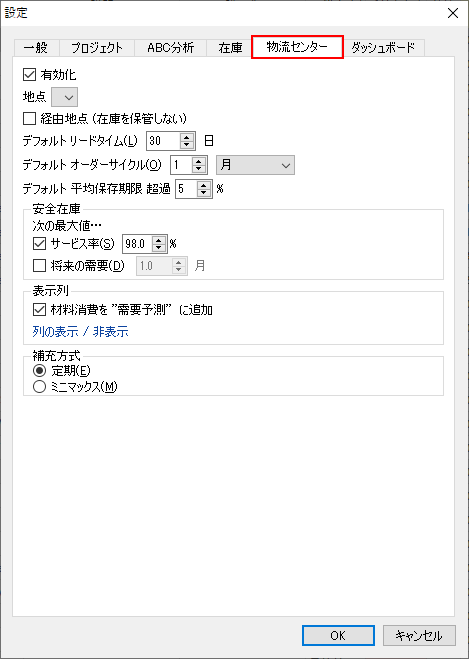
- デフォルト リードタイムは、購入先から物流センターまでの品目の配送時間のデフォルト期間を設定します。
- デフォルト オーダーサイクルは、購入先から物流センターまでの補充オーダーのデフォルト頻度を設定します。
- デフォルト 保存期限超過は、DC 保存期限 制約のために、廃棄する必要の可能性がある補充数量のデフォルトパーセントを設定します。
- サービス率は、物流センターで販売される計画品目のデフォルトサービス率を設定します。
- 将来の期間の需要は、DC 安全在庫として利用される需要のデフォルト期間を設定します。
- 定期とミニマックスのオプションは、物流センターの品目を補充するときに利用される定期補充方式またはミニマックス補充方式を設定します。
データソースからインポート
次の例を考えます( ダウンロード)。私たちのデータソースは、Excelファイルに保存され、集計された販売履歴があると仮定します(下記の図を参照)。
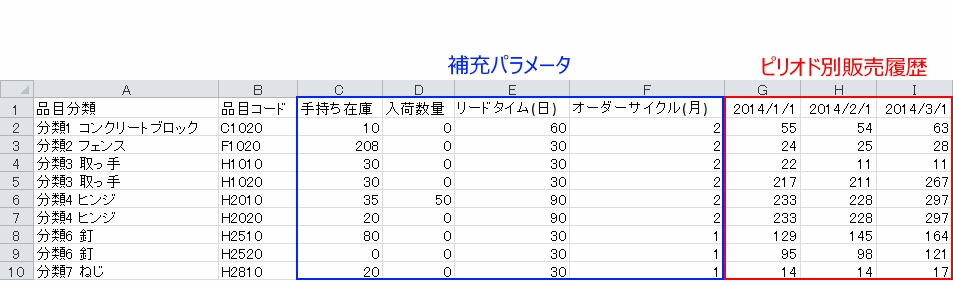
ご覧のようにファイルには、手持ち在庫、入荷数量、リードタイム、オーダーサイクルなどの補充パラメータが含まれています。
集計スプレッドシート接続を利用し、このデータソースをもとに新規プロジェクトを作成します。プロジェクトの新規作成には、メニューよりファイル > 新規 > スプレッドシート 接続 > 集計データを選択し、その後スプレッドシートの列を適切に関連付けます(下記の図を参照)。
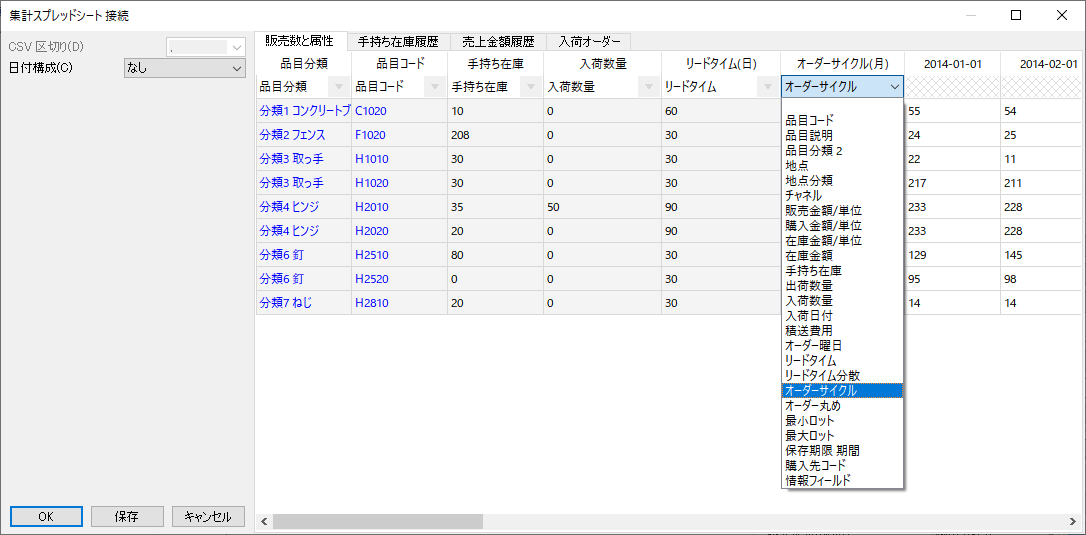
最後に、OKをクリックして、インポート処理を開始させ、プロジェクトを作成します。
ここで、在庫計画タブを選択し、インポートした補充パラメータを確認します(下記の図を参照)。
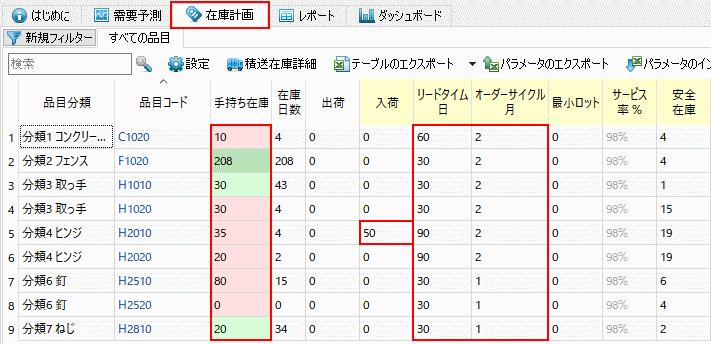
次に、データソース内で変更された補充パラメータを、GMDH Streamlineが自動で同期することを確認します。
自動同期を確認するため、Excelファイルを開き、例としてC1020のリードタイムを変更します(下記の図を参照)。

その後、Excelファイルを保存し、GMDH Streamlineに戻りデータ更新 ボタンをクリックします。ご覧のように、リードタイムが変更されています(下記の図を参照)。
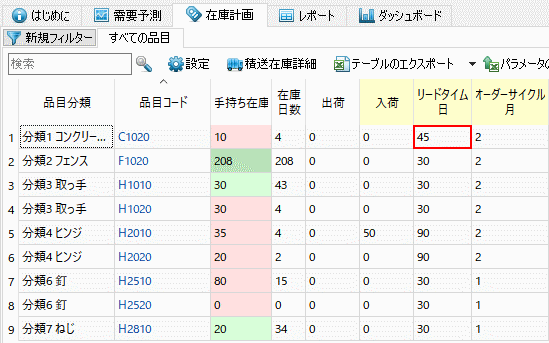
在庫レポートにて編集
GMDH Streamlineには、在庫計画のために設計された、3つの主要なタブがあります。その3つタブは、在庫計画と内部倉庫最適化と物流センターです。各タブは、複数のカスタムレポートがあり、在庫情報の一断面を表示します。これらのレポートを示すため、ここでは在庫レポートという用語を導入します。
在庫レポートを利用した補充パラメータ変更方法は、オーダー計画立案前の補充処理の調整方法の中で、最も簡単で最もよく利用される方法です。
デフォルトのレポートは、各タブにあり、すべての品目レポートと呼ばれます。このレポートは、すべての計画品目を表示します。組み込みのデモデータからInventory Planning by Monthを開き、在庫計画タブを選択します(下記の図を参照)。
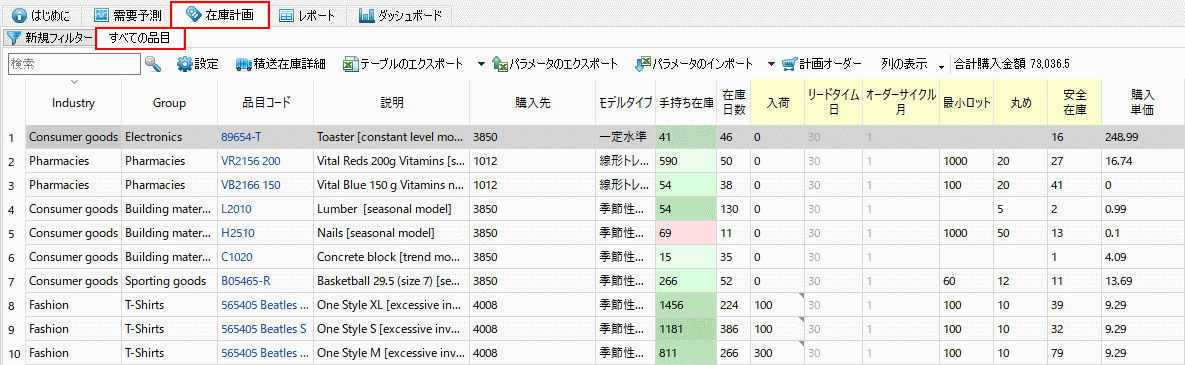
ご覧のように、レポートには、手持ち在庫、出荷、入荷、リードタイムとその他の列があります。これらの補充パラメータは、物流センター(DC)ではなく、地点に関連します。物流センターに関連する補充パラメータは、物流センタータブにあります。このデモデータは、物流センターを定義していないため、物流センタータブは表示されていません。
デフォルトでは、在庫レポートは、データソースからインポートした補充パラメータのみを表示します。しかし、レポート設定を変更することで、すべての利用可能なパラメータを表示できます。次の手順に従い、表示します。:
- レポートのツールバーにあるクリックします
- 表示列 セクション内にある表示したい対象パラメータのオプションをクリックします(下記の図を参照)。
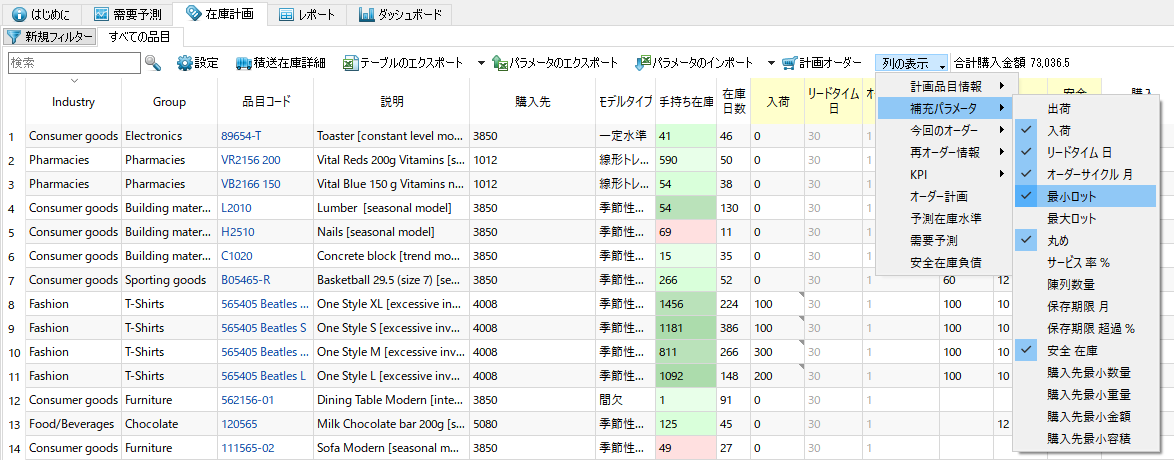
このデモデータには、最小ロットパラメータがあります。ここで、最小ロットオプションをクリックし表示します。この結果は次です(下記の図を参照)。
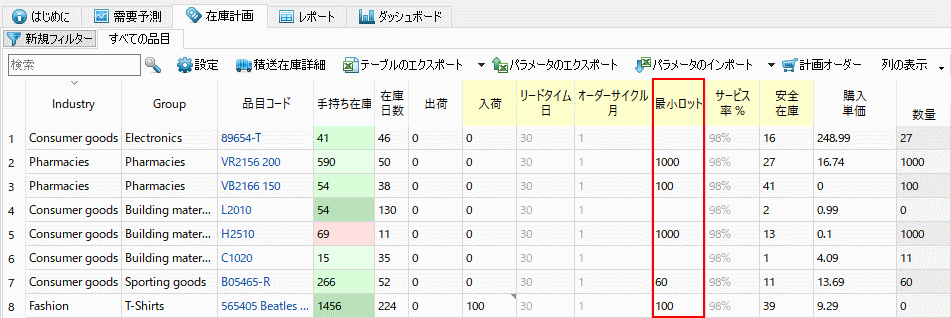
在庫レポートの補充パラメータを編集します。:
- 編集セルをダブルクリックします。
- 新しい値を入力します。
- Enterを入力し、変更を適用します。
私たちの例では、品目VR2156 200のMin lotを1000から100に変更しました(下記の図を参照)。

ご覧のように、最小ロットの変更に合わせて、推奨オーダー数量も変更されました。
在庫レポートからの直接の変更は、上書き値になります。これらは、青い文字で表示されます(下記の図を参照)。
次の手順に従い、元の値に戻します。:
- 上書きしたセルをダブルクリックします。
- 上書き値を削除します。
- Enterを入力し、変更を適用します。
GMDH Streamlineでは、フィルターからカスタムレポートを作成できます。これらのレポートは、すべての品目レポートと同じ列を表示します。カスタム在庫レポートは、すべての品目レポートにフィルターを適用したレポートです。このレポートでも、上記で説明した方法で補充パラメータを変更できます。
物流センター タブには、補充パラメータの変更に関して、在庫計画 タブと同等の機能があります3)(下記の図を参照)。
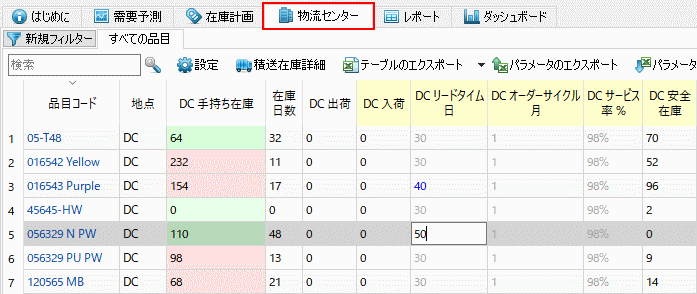
内部倉庫最適化タブは、在庫計画 タブで表示されている補充パラメータを複製します(下記の図を参照)。通常このタブは、地点間の移動オーダーの作成とエクスポートのために利用されます。しかし、このタブでも補充パラメータの変更ができます。
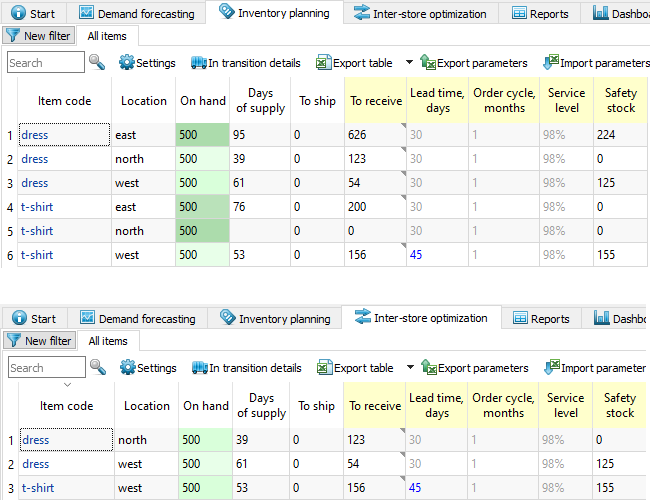
一括変更の作成
GMDH Streamlineでは、在庫レポートで補充パラメータをまとめて編集できます。次の手順に従います。:
2. 選択した範囲の中でパラメータを編集したい列で、キーボードのF2、またはセルを右クリックし右クリックメニューから編集メニューを選択します(下記の図を参照)。
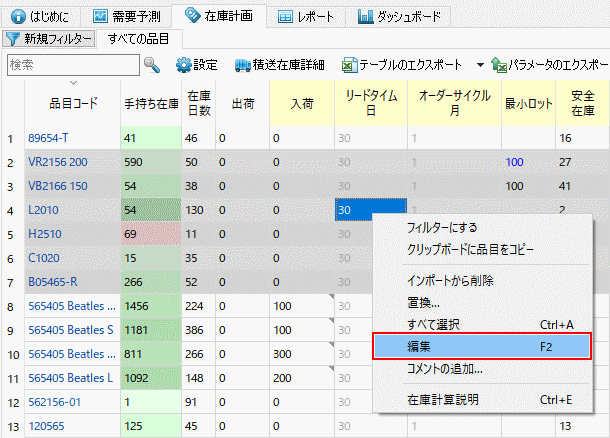
3. 値を入力後、Enterを入力し、変更を確定します。
私たちの例では、一部の計画品目のリードタイムを30から45に変更されました(下記の図を参照)。
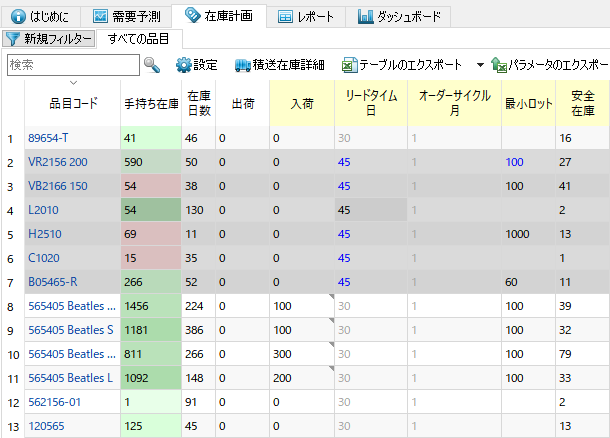
次の手順に従い、一括してオリジナルの値に戻します。:
1. 上書きを削除したい対象の範囲を選択します。キーボードのCtrlまたはShiftを押しながら、連続する品目の組み合わせを選択します
2. 選択した範囲の中でパラメータを編集したい列で、キーボードのF2、またはセルを右クリックし右クリックメニューから編集メニューを選択します。
3. 3. 値を削除後、Enterを入力し、変更を確定します。
Excelからインポート
この方法は、在庫レポートにて編集の代替であり、GMDH Streamlineでは補充パラメータの設定にも利用できます。
Excelファイルから正しく補充パラメータをインポートするためには、GMDH Streamlineが利用するファイルフォーマットの理解が必要です。ファイルフォーマットを調べるために、ツールバーにあるパラメータのエクスポート ボタンをクリックします(下記の図を参照)。

ここで、新しく作成されたファイルをパラメータを設定するためのテンプレートとして利用できます。例として、先頭の6品目のリードタイムを45日に設定します(下記の図を参照)。
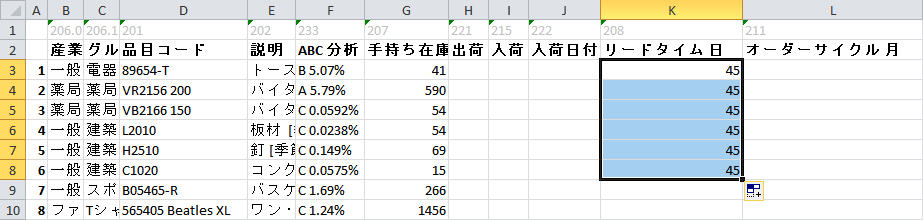
次に、ファイルを保存後、GMDH Streamlineのパラメータのインポート ボタンをクリックして、上書き値値をインポートします(下記の図を参照)。

GMDH Streamlineにインポートされたすべての変更は、青文字で表示されます(下記の図を参照)。
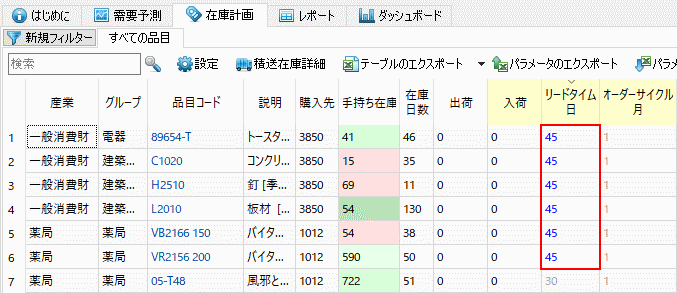
次の手順に従い、他のファイルからパラメータをインポートします。:
1. パラメータのインポートボタンの近くにある小さい矢印をクリックします(下記の図を参照)。

2. ファイル選択…オプションを選択します(下記の図を参照)。
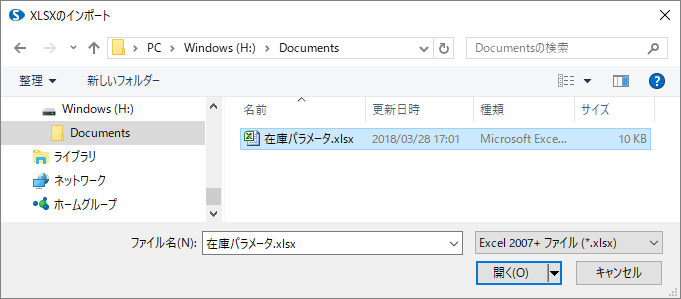
3. ファイルを選択し、開くボタンをクリックします。
オーダー可能の設定
GMDH Streamlineは、将来の特定の期間で購入オーダーの作成禁止ができます。何らかの理由で期間中に購入先がオーダーを受けられない場合に、この機能が役に立ちます。
例を使いこの機能を説明します。組み込みのデモデータのInventory Planning by Monthを開き、需要予測 タブを選択し、ツリーからCusotmer goods 分類 > Sporting goods 分類からFigure skates品目を選択します(下記の図を参照)。
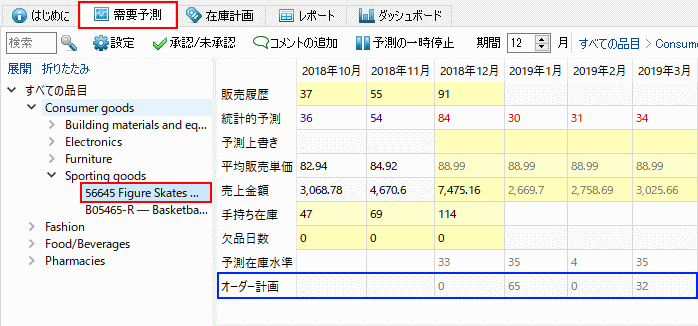
ご覧のように、将来の期間で購入オーダーが用意されています。
ここでは、購入先が2019年の1月と2月でオーダーを受けられないと仮定します。この制約を設定するには、メニューよりファイル > 設定 > プロジェクトタブを選択し、オーダー可能の有効化オプションにチェックを入れます(下記の図を参照)。
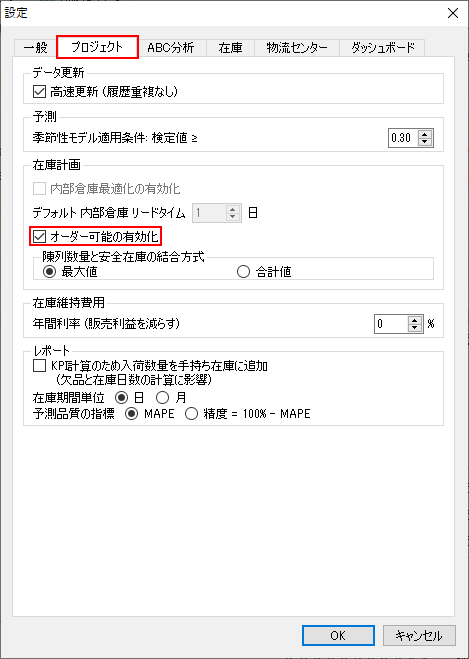
次に、テーブルにオーダー可能行が新しく追加されました(下記の図を参照)。
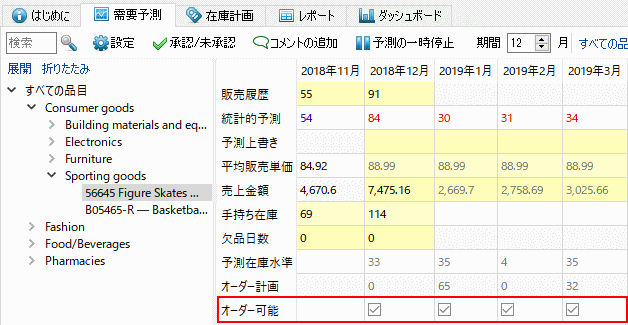
この行は、チェックボックスの組み合わせで構成され、GMDH Streamlineにオーダーを作成許可できる期間を指定できます。デフォルトでは、GMDH Streamlineは、どの将来の期間でも、制限なくオーダーを作成できます。オーダー可能のチェックボックスのデフォルト色は灰色で、現在時点ではパラメータの未変更を意味します。
ここで、制約を設定します(下記の図を参照)。
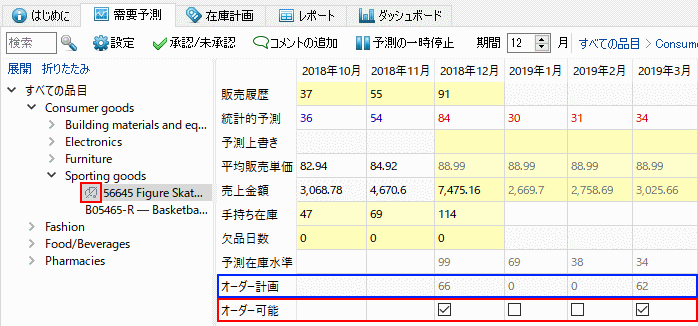
ご覧のように、制約設定後すぐに、次が発生しました。:
- オーダー可能行のすべてのチェックボックスの色が黒に変わりました。
- オーダー計画 行行が即座に再計算されました。
- 黒 アイコン
 が追加され、選択ツリーのオーダー可能の変更済みを意味します。
が追加され、選択ツリーのオーダー可能の変更済みを意味します。
この時点で、私たちは1月と2月のオーダーがありません。 – その発注量が0になっています(上記の図を参照)。しかし、今回のオーダーが増加しました、これは1月と2月の需要を満たすためです。
分類レベルでのオーダー可能
分類レベルでオーダー可能制約を設定する必要があると仮定し、Sporting goods 分類を例とします。ツリーにてこのノードをクリック後、オーダーの禁止をします、例えば2019年1月を設定します(下記の図を参照)。
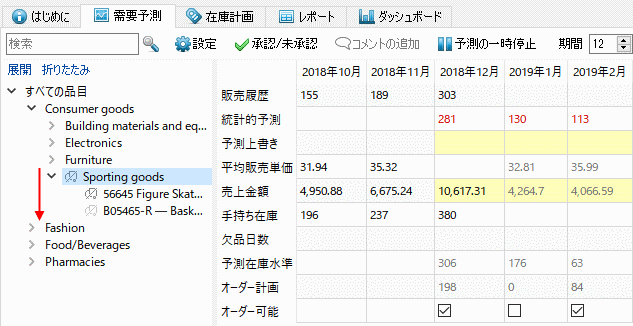
ご覧のように、オーダー可能制約がツリーの最下位まで伝播しているのがわかります。ここで、品目B05465-Rには灰色のアイコン が表示されています。
が表示されています。
オーダー可能の初期化
例として、品目Figure skatesのオーダー可能設定を削除します。ツリーから対象ノードを選択したのち、右クリックメニューからすべてクリア > オーダー可能を選択します。
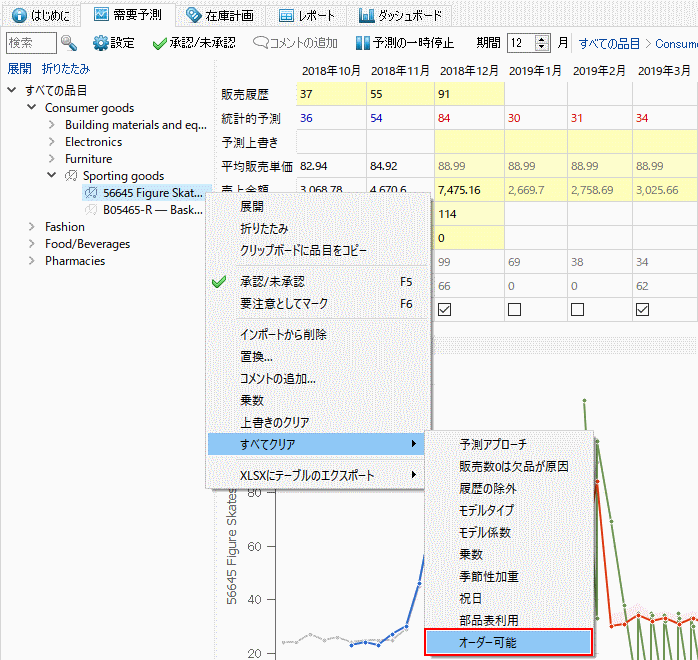
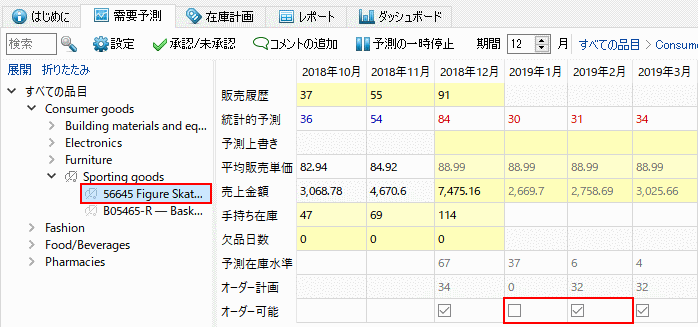
私たちの例では、Storting goods 分類は自身のオーダー可能制約を持ち、品目Figure skatesはその下層にあります。ご覧のように、品目Figure skatesのアイコンは黒から灰色に変わりました、このことは、Figure skatesが親ノードのオプションを継承していることを表します7)。
ツリーのすべての階層で、すべてクリアを適用できます。

 Manage book (
Manage book ( Help
Help